So automatisieren Sie die SFTP-Übertragungen mithilfe von Batch-Dateien
Unternehmen, Organisationen und Einzelpersonen müssen häufig Daten zwischen Servern und entfernten Standorten verschieben. Eine der sichersten und vielseitigsten Methoden hierfür ist das Secure File Transfer Protocol (SFTP). Die Automatisierung der SFTP-Übertragungen kann Zeit sparen, Fehler reduzieren und die Datensicherheit erhöhen. In diesem Beispiel werfen wir einen Blick in die Welt der SFTP-Batchdateiautomatisierung und stellen ein Schritt-für-Schritt-Beispiel bereit, das zeigt, wie die SFTP-Übertragungen mithilfe von Batchdateien eingerichtet und ausgeführt werden.
SFTP verstehen
Bevor wir mit der Erstellung der Batch-Dateien beginnen, ist es wichtig, eine solide Vorstellung davon zu haben, was SFTP ist und warum es wertvoll ist. SFTP ist eine sichere Version von FTP, die die Daten während der Übertragung verschlüsselt und sie so gegen Abhören/Angriffe und unbefugten Zugriff schützt. Es wird häufig für die sichere Übertragung von Dateien über Netzwerke verwendet, insbesondere für die Remote-Serververwaltung, Sicherungsvorgänge und den Datenaustausch zwischen Organisationen.
Voraussetzungen für SFTP:
Um mit der Automatisierung der SFTP-Übertragungen zu beginnen, benötigen wir die folgenden Voraussetzungen:
1. SFTP-Serverzugriff : Stellen Sie sicher, dass wir Zugriff auf einen SFTP-Server haben, auf den wir die Dateien hoch- oder herunterladen möchten.
2. SFTP-Client-Software : Installieren Sie einen SFTP-Client auf unserem lokalen Computer. Zu den beliebten Optionen gehören WinSCP, FileZilla oder sogar der integrierte OpenSSH-SFTP-Client unter Linux. Laden Sie den SFTP-Server Filezilla herunter und installieren Sie ihn. Konfigurieren Sie es für den Überwachungsport und die Benutzeranmeldeinformationen.
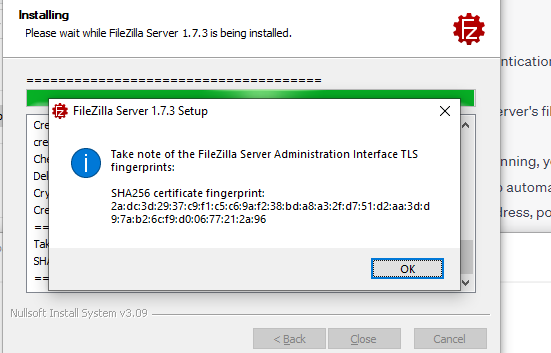
Erfolgreiche Installation.
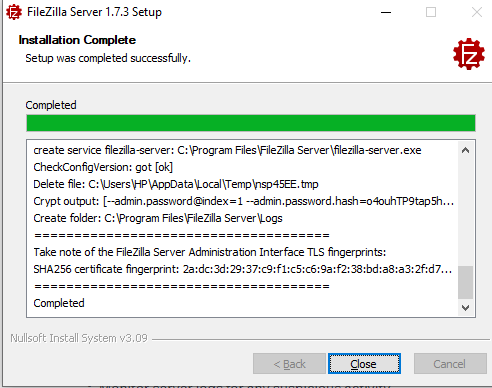
Stellen Sie nun eine Verbindung zum Server her. Mit diesem Wissen können Einzelpersonen und Organisationen die Kraft der Automatisierung nutzen, um ihre Arbeitsabläufe zu optimieren, die Datenintegrität zu sichern und letztendlich eine höhere Betriebseffizienz zu erreichen.
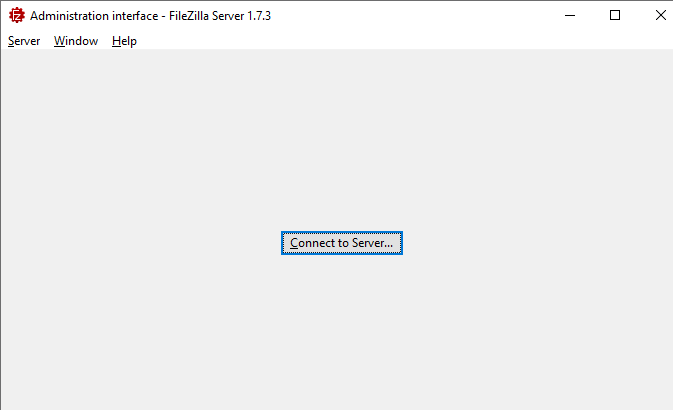
Geben Sie den Host-Port und den Sicherheitsschlüssel an.
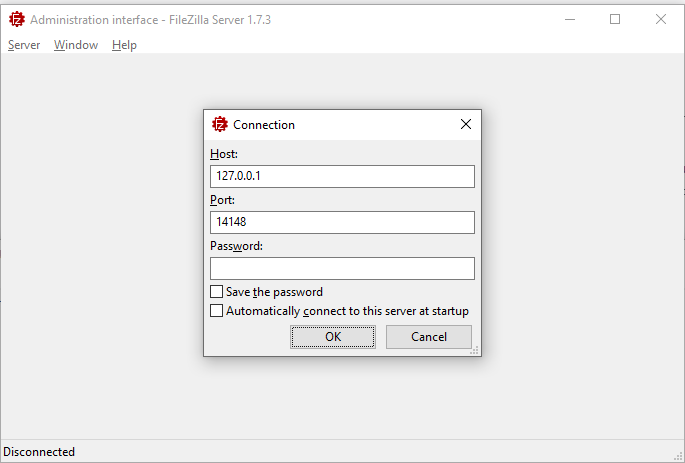
Der SFTP-Server wird nun gestartet. Mit dem Batch-Skript können wir die Dateien auf dem Server hinzufügen oder löschen.
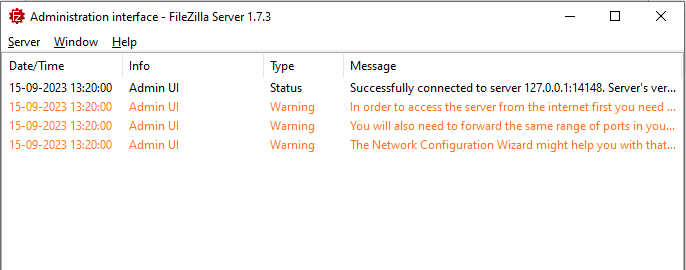
3. Batch-Datei-Editor : Wir können einen einfachen Texteditor wie Notepad (Windows) oder jeden Code-Editor verwenden, den wir bevorzugen.
Vorbereiten unserer Batch-Datei
Eine Batchdatei ist ein Skript, das eine Liste von Befehlen enthält, die nacheinander ausgeführt werden können. In diesem Fall erstellen wir eine Batchdatei, die die SFTP-Übertragungen automatisiert. Hier ist ein einfaches Skript:
@ Echo ausEcho Starten der SFTP-Batchübertragung
:: Fügen Sie hier Ihre SFTP-Befehle hinzu
Echo SFTP-Batchübertragung abgeschlossen
Pause
Lassen Sie uns dieses Skript nun Wort für Wort aufschlüsseln:
@echo aus – Diese Zeile verhindert die Anzeige jedes Befehls während seiner Ausführung, wodurch das Skript sauberer wird.
echo Startet die SFTP-Batch-Übertragung – In dieser Zeile wird lediglich eine Meldung angezeigt, die den Beginn der SFTP-Übertragung anzeigt.
:: Fügen Sie hier Ihre SFTP-Befehle hinzu – Hier fügen Sie die SFTP-Befehle ein, die für Ihre spezifischen Übertragungsvorgänge erforderlich sind.
echo SFTP-Stapelübertragung abgeschlossen – Dies zeigt eine Meldung an, wenn die Stapelübertragung abgeschlossen ist.
Pause – Dadurch bleibt das Eingabeaufforderungsfenster nach der Ausführung geöffnet, sodass Sie mögliche Fehler überprüfen können.
SFTP-Befehle hinzufügen
Fügen wir nun die SFTP-Befehle zu unserer Batchdatei hinzu. Diese Befehle variieren je nach unserem spezifischen Anwendungsfall, aber hier ist ein Beispiel, wie man eine Datei auf einen SFTP-Server hochlädt:
@ Echo ausEcho Starten der SFTP-Batchübertragung
:: SFTP-Befehle
Echo Benutzer Ihr_Benutzername Ihr_Passwort > sftpcommands.txt
Echo CD / Fernbedienung / Verzeichnis >> sftpcommands.txt
Echo setze localfile.txt >> sftpcommands.txt
Echo Tschüss >> sftpcommands.txt
SFTP -B sftpcommands.txt sftp: // sftp.example.com
:: Aufräumen
aus sftpcommands.txt
Echo SFTP-Batchübertragung abgeschlossen
Pause
Lassen Sie uns diese Befehle aufschlüsseln:
echo Benutzer Ihr_Benutzername Ihr_Passwort > sftpcommands.txt – Diese Zeile erstellt eine Textdatei mit dem Namen „sftpcommands.txt“ und füllt sie mit den SFTP-Benutzeranmeldeinformationen. Ersetzen Sie „Ihr_Benutzername“ und „Ihr_Passwort“ durch unsere tatsächlichen Anmeldeinformationen.
echo cd /remote/directory >> sftpcommands.txt – Dadurch wird ein Befehl zum Ändern des Remote-Verzeichnisses auf dem SFTP-Server angehängt. Ändern Sie „/remote/directory“ so, dass es unserem gewünschten Verzeichnis entspricht.
echo put localfile.txt >> sftpcommands.txt – Dadurch wird ein Befehl angehängt, um eine lokale Datei mit dem Namen „localfile.txt“ auf den Remote-Server hochzuladen. Ersetzen Sie „localfile.txt“ durch den Pfad zu unserer lokalen Datei.
echo bye >> sftpcommands.txt – Hiermit wird ein Befehl zum Schließen der SFTP-Verbindung nach der Übertragung angehängt.
sftp -b sftpcommands.txt sftp://sftp.example.com – Diese Zeile führt die SFTP-Befehle mithilfe der Datei „sftpcommands.txt“ aus und stellt eine Verbindung zum SFTP-Server unter „sftp.example.com“ her.
aus sftpcommands.txt – Dadurch wird die Datei „sftpcommands.txt“ gelöscht, nachdem die Übertragung abgeschlossen ist.
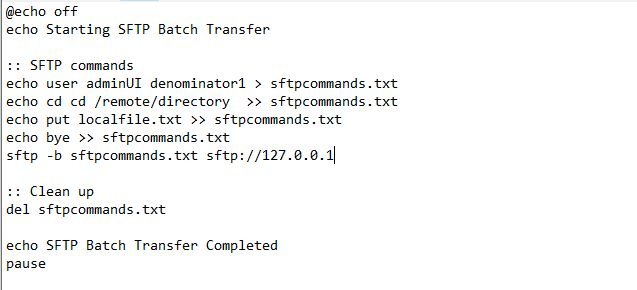
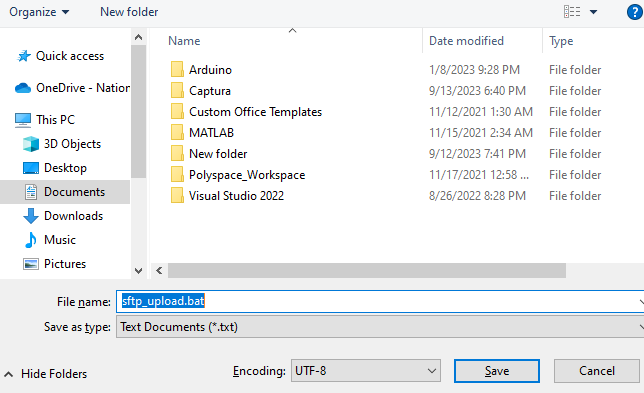
Ausgabe :
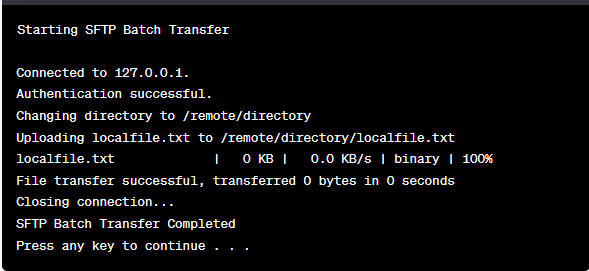
Customizing für Download-Vorgänge
Wenn wir die Dateien vom SFTP-Server herunterladen müssen, können wir unsere Batchdatei entsprechend ändern. Hier ist ein Beispiel:
In diesem modifizierten Skript:
@ Echo ausEcho Starten der SFTP-Batchübertragung
:: SFTP-Befehle
Echo Benutzer Ihr_Benutzername Ihr_Passwort > sftpcommands.txt
Echo CD / Fernbedienung / Verzeichnis >> sftpcommands.txt
Echo Holen Sie sich remotefile.txt >> sftpcommands.txt
Echo Tschüss >> sftpcommands.txt
SFTP -B sftpcommands.txt sftp: // sftp.example.com
:: Aufräumen
aus sftpcommands.txt
Echo SFTP-Batchübertragung abgeschlossen
Pause
Für die spezifischen Anmeldeinformationen unseres Systems wird das Batch-Skript wie folgt geändert:
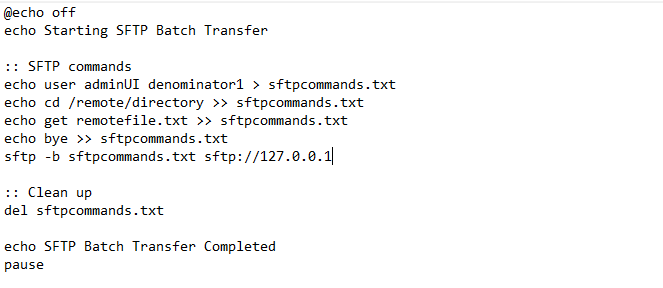
Der Befehl „get remotefile.txt“ ersetzt den Befehl „put“, der angibt, dass wir eine Datei mit dem Namen „remotefile.txt“ vom SFTP-Server herunterladen möchten.
Um die Batchdatei auszuführen, doppelklicken Sie einfach darauf, um unsere Batchdatei auszuführen.
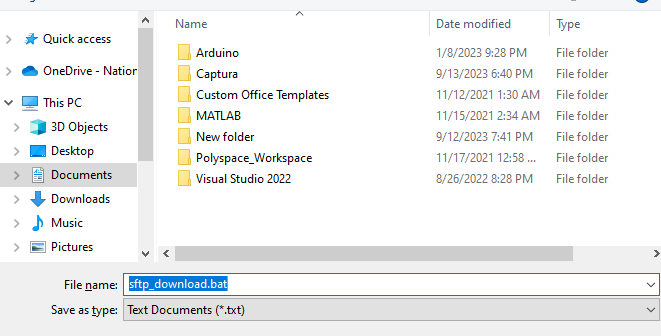
Das Skript wird ausgeführt, das eine Verbindung zum SFTP-Server herstellt, die angegebenen Vorgänge ausführt und die Meldungen anzeigt, die den Beginn und den Abschluss der Übertragung anzeigen.
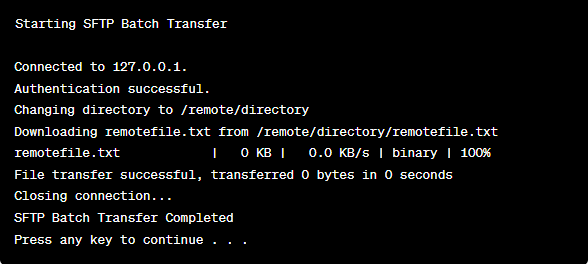
Automatisierung der geplanten Übertragungen
Für automatisierte, geplante Übertragungen können wir den Windows-Taskplaner oder ein ähnliches Tool auf unserem Betriebssystem verwenden, um die Batchdatei in bestimmten Intervallen auszuführen. Dies ist besonders nützlich für Aufgaben wie nächtliche Backups oder regelmäßige Datensynchronisierung.
Um die Sicherheit zu gewährleisten, ist Sicherheit bei der Automatisierung der Dateiübertragungen wichtig. Stellen Sie sicher, dass unsere Batchdatei sicher gespeichert wird, und erwägen Sie die Verwendung einer Verschlüsselung für vertrauliche Informationen wie Passwörter. Beschränken Sie außerdem den Zugriff auf die Batchdatei, um zu verhindern, dass unbefugte Benutzer sie ändern oder ausführen. Die Automatisierung von SFTP-Übertragungen mithilfe von Batchdateien kann unsere Datenverwaltungsprozesse vereinfachen, Zeit sparen und die Sicherheit erhöhen.
Indem wir die Grundlagen von SFTP verstehen, die Batch-Skripte mit den erforderlichen Befehlen erstellen und sie an unsere spezifischen Bedürfnisse anpassen, können wir die Dateien effizient von und zu den Remote-Servern übertragen. Ganz gleich, ob es sich um regelmäßige Backups, Datensynchronisierung oder andere Dateiübertragungsaufgaben handelt, die Batch-Dateiautomatisierung kann ein leistungsstarkes Werkzeug in unserem Workflow sein.
Abschluss
In diesem ausführlichen Leitfaden haben wir die Fähigkeit zur Automatisierung von SFTP-Batchdateien erlernt, die den Weg zu sicheren, effizienten und fehlerfreien Dateiübertragungen ebnet. Indem wir die Prinzipien von SFTP verstanden und benutzerdefinierte Batch-Skripte erstellt haben, haben wir den Benutzern dabei geholfen, die Fähigkeit zu erlernen, die Datenverwaltung zu vereinfachen, sei es das Hochladen kritischer Dateien auf einen Remote-Server oder das Herunterladen wichtiger Daten zur Analyse. Darüber hinaus haben wir die Bedeutung der Sicherheit erkannt, indem wir den Schwerpunkt auf den Schutz der Zugangsdaten und die Zugangskontrolle gelegt haben.